在使用ps软件处理图片时,很多小伙伴不晓得如何为选中区域填充颜色 , 下面就来做个简单的演示,感兴趣的朋友不妨一起来了解一下PS如何填充选中区域的颜色 。
1、启动电脑上的ps软件后,单击【文件】-【打开】,然后打开所需填充颜色的图片素材 。
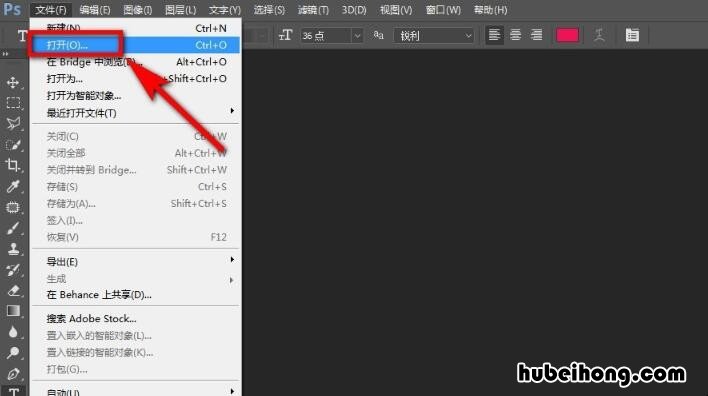
文章插图
PS如何填充选中区域的颜色2、按下ctrl+j组合键,复制一个新图层,方便更好地保护背景图 。
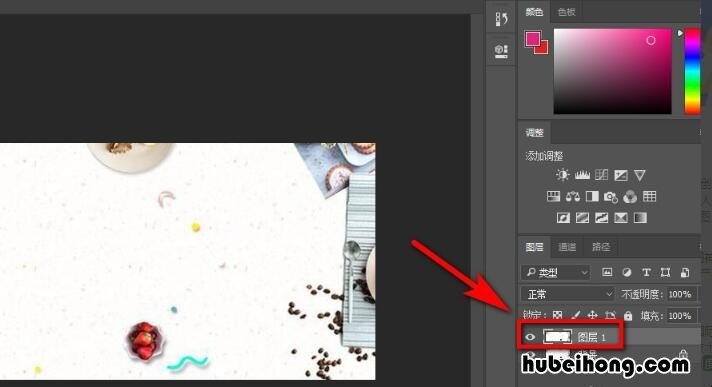
文章插图
PS如何填充选中区域的颜色3、在ps界面左侧的工具栏选择【套索工具】选项 。
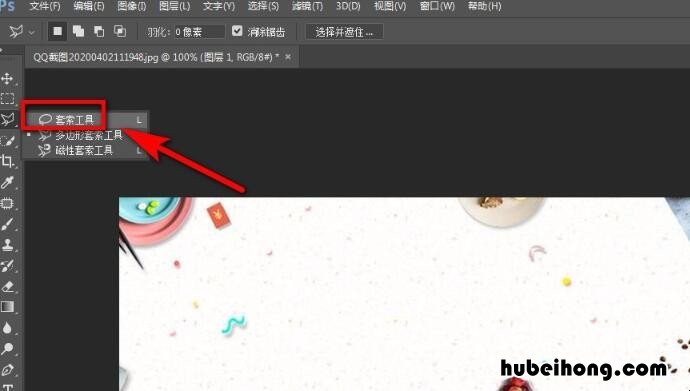
文章插图
PS如何填充选中区域的颜色4、接着利用套索工具在工作区直接选择一个要填充颜色的区域 。
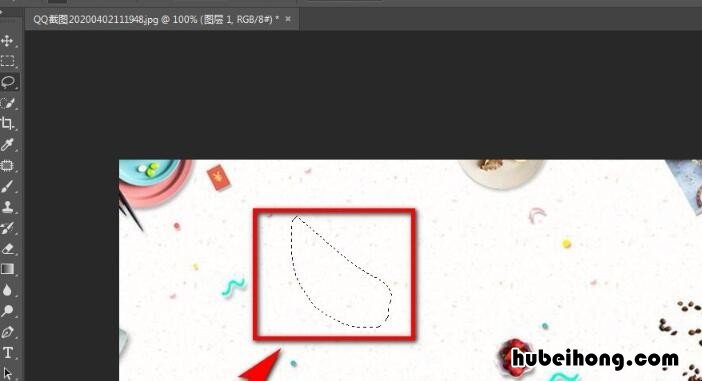
文章插图
PS如何填充选中区域的颜色5、然后设置前景色,单击拾色器一下 。

文章插图
PS如何填充选中区域的颜色6、在弹出的拾色器页面,选择一个喜欢的颜色,单击【确定】选项 。
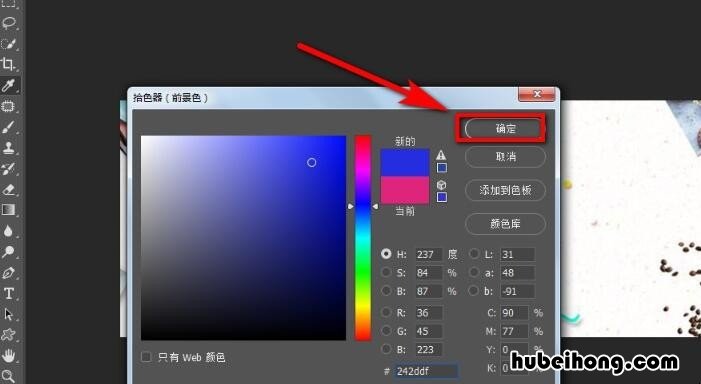
文章插图
PS如何填充选中区域的颜色7、按下alt+delete组合键 , 即可成功填充前景色 。
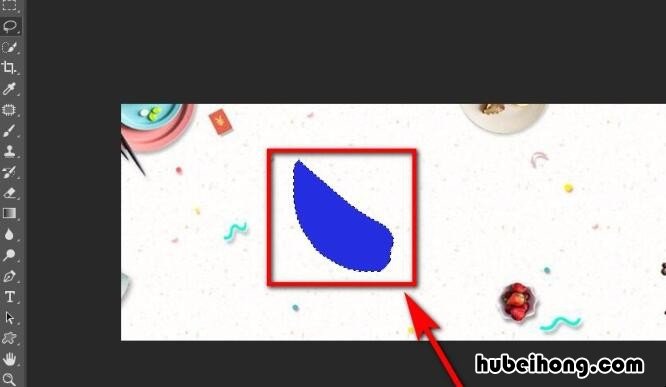
文章插图
PS如何填充选中区域的颜色【PS如何填充选中区域的颜色 如何用ps填充选区颜色】以上就是给各位带来的关于PS如何填充选中区域的颜色的全部内容了 。
- ps怎么做文字膨胀效果 ps文字凸出来的效果
- PS中如何设置颜色叠加效果 ps中颜色叠加的作用
- PPT如何将下划线转换为方框 ppt中的下划线
- PPT如何制作花瓣的形状 ppt怎么绘制花瓣
- pos机如何维护保养 pos机怎么打印上一单
- pdf和word的区别是什么 pdf和word的区别是什么
- pdf和ppt的区别是什么 pdf,word,ppt都有什么作用什么区别
- pchm10是什么手机 pegm10是什么手机型号
- oppo键盘声音在哪设置 oppo键盘声音在哪设置出来的呢
